win7主板电池没电bios蓝屏重置怎么解决?win7主板电池使用一段时间后需要更换的,不然就很容易出现主板断电,Win7电脑蓝屏的问题,严重影响我们正常使用电脑,如果真遇到win7主板电池没电bios蓝屏重置的话,可以参考以下信息。
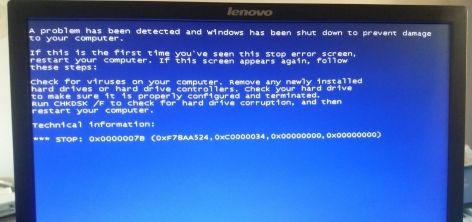
win7主板电池没电bios蓝屏重置解决方法
1、首先我们需要将主机拆开,在主板上找到主板电池。

2、使用旁边的卡扣将它拿出来,然后换上新的电池。

3、换上新电池之后我们开机,然后使用热键进入bios设置。
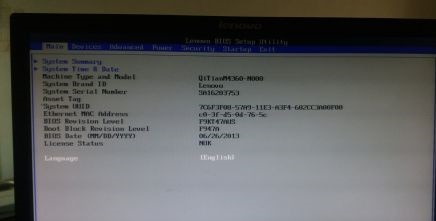
4、使用“→”方向键进入“Device”,然后使用“↓”方向键,选中“ATA Drive Setup”回车进入。
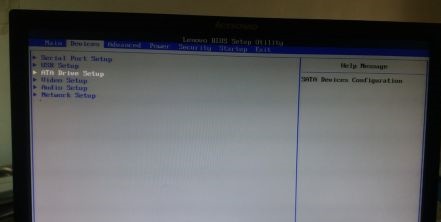
5、进入之后使用“↓”方向键选中“Configure SATA as”。
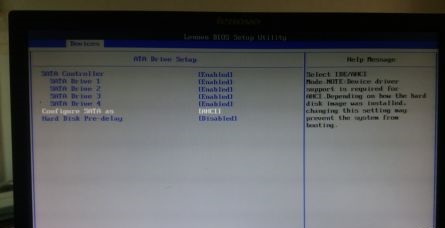
6、回车选中后使用方向键将“AHCI”更改为“IDE”回车确定。
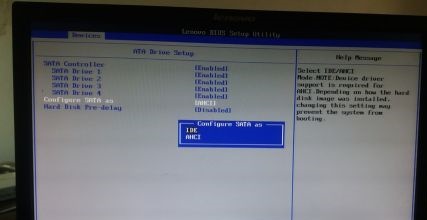
7、再按下“F10”保存,如果弹出对话框,选择“YES”即可。
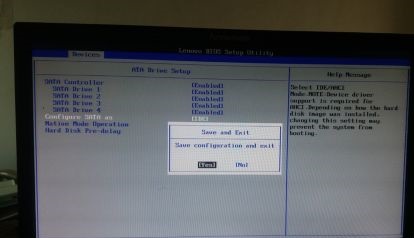
以上就是win7主板电池没电bios蓝屏重置解决方法了,大家快去跟着教程解决问题吧。
笔记本电脑断电关机蓝屏进入bios怎么修改?
1, 进入BIOS设定页面后,还原BIOS出厂设定。
2. 进行BIOS设定还原。
进入[Save &Exit]页面, 选择[Restore Defaults]后并选择[Ok]。
3. 确认开机硬盘是否正确。
进入[Boot]页面,选择[Boot Option #1]并确认是否正确[选择您笔记本电脑的操作系统所使用的硬盘]。
※ 注意: 若是Boot Option中没有显示任何硬盘,表示您的计算机无法正确抓取硬盘信息,建议您前往ASUS维修中心进行检测。
4. 储存设定并离开。进入[Save &Exit]页面,选择[Save Changes and Exit]后并选择[Ok]。
若以上方法无效,建议尝试进行BIOS兼容性设置:
1,在BIOS界面,通过方向键进【Secure】菜单,通过方向键选择【Secure Boot Control/menu】选项,将 Secure Boot Control设定为 “Disabled”
2,通过方向键进入【Boot】菜单,通过方向键选择【Lunch CSM】选项,将其设定为“Enabled”
3.点击F10保存设置 后机器自动重启。
若无效或BIOS不支持修改,还请将硬盘改为GPT格式,安装支持uefi启动的64位操作系统。
台式电脑蓝屏怎么恢复正常呢?
方法一,从主板BIOS中修改硬盘模式。方法二,开机按F8进入安全模式,将系统进行杀毒。方法三,把电脑主板上的纽扣电池取下来,10秒左右再安装回去,完成BIOS重置。方法四,重新插拔内存。原因分析:1、系统问题,比如某个更新的补丁BUG、某系统文件损坏等,或者系统中存在不兼容的软件程序或硬件驱动。2、硬件损坏或者接触不良,内存损坏或者接触不良,硬盘坏道,显卡接触不良。3、硬件温度过高。4、电脑中病毒了。解决方法1、可以从主板BIOS中尝试修改硬盘模式,或者有U盘PE工具,可以进入U盘PE系统中,进行系统引导。2、主板上的纽扣电池取下来,10秒左右再安装回去,完成一次BIOS设置重置,将之前设置的超频都恢复默认。3、可能是内存问题,重新插拔内存试试,如果有两根内存,就尝试去除一根,使用单根是否还有问题,交替尝试。4、可以开机按F8进入安全模式,将系统进行杀毒。
